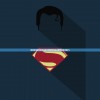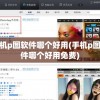关闭电脑自动休眠(关闭电脑自动休眠win11)
关闭电脑自动休眠,提升游戏体验,告别卡顿烦恼!
在游戏的世界里,每一个玩家都追求极致的体验,电脑自动休眠功能有时会成为我们畅快游戏的绊脚石,就让我来为大家讲解如何关闭电脑自动休眠,从而提升游戏体验,告别卡顿烦恼!
电脑自动休眠对游戏体验的影响
1、游戏中断:当电脑进入休眠状态时,游戏会被迫中断,导致玩家失去游戏进度,甚至可能影响到其他玩家的游戏体验。
2、卡顿现象:电脑从休眠状态唤醒后,系统需要重新加载各种资源,这会导致游戏出现卡顿现象,影响游戏体验。
3、系统响应速度降低:休眠状态下,电脑的硬件性能会降低,导致系统响应速度变慢,影响游戏操作。
如何关闭电脑自动休眠
1、Windows系统:
(1)点击电脑左下角的“开始”按钮,选择“控制面板”。
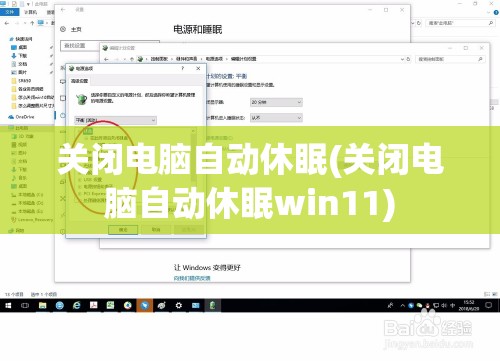
(2)在控制面板中找到“硬件和声音”选项,点击“电源选项”。
(3)在电源选项中,找到“当前电源计划”右侧的“更改当前电源计划的设置”。
(4)点击“更改当前电源计划的设置”,在“睡眠”选项中,将“使计算机进入睡眠状态”的时间设置为“从不”。
(5)点击“保存更改”,完成设置。
2、macOS系统:
(1)点击屏幕左上角的“苹果”图标,选择“系统偏好设置”。
(2)在系统偏好设置中,找到“节能”选项。
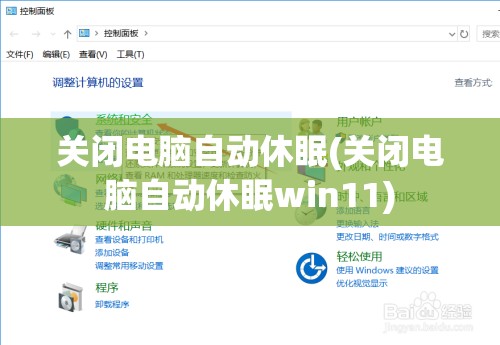
(3)在节能选项中,找到“睡眠”选项,将“电脑进入睡眠状态”的时间设置为“永不”。
(4)点击“好”,完成设置。
关闭电脑自动休眠后的注意事项
1、节能环保:关闭电脑自动休眠功能后,电脑的能耗会相对增加,建议在不使用电脑时,手动关闭显示器或使用节能模式。
2、硬件保护:长时间不关闭电脑,可能会导致硬件老化加快,建议定期检查电脑硬件,确保其正常运行。
3、系统优化:关闭电脑自动休眠功能后,可能会对系统性能产生一定影响,建议定期进行系统优化,提高电脑运行速度。
关闭电脑自动休眠功能,可以有效提升游戏体验,避免游戏中断、卡顿等现象,但同时,也要注意节能环保和硬件保护,确保电脑的正常运行,希望本文对大家有所帮助,祝大家游戏愉快!